El conductor de Windows no ve una solución de disco duro al problema

- 2049
- 530
- Rosario Atencio
Conectaste el disco duro a la computadora, pero el conductor "no ve" un disco duro externo? No tires HDD con anticipación. Este problema puede surgir por varias razones. Por ejemplo, debido a un conductor obsoleto o un ajuste de tumeración incorrecto. Tales errores son fáciles de eliminar.

Dónde empezar?
Si está seguro de que la unidad está funcionando y que el asunto no está en el desglose de hardware, intente hacer lo siguiente:
- Conecte el disco duro a otro puerto USB.
- A veces, el conductor "no ve" un disco duro debido al software malicioso. Compruebe si hay virus en el portador. Pero cómo hacer esto, porque el dispositivo no se muestra? Conéctelo a otra computadora (por ejemplo, con amigos o en el trabajo).
- Formatear el disco duro. Si se almacenan datos importantes, prepóqueos a otro lugar.
Conductor
Si no funcionó, y el conductor todavía no "ve" un disco duro, tal vez el caso está en el conductor. Vea si el nuevo dispositivo se determina al conectarse. El sistema debe instalar un software adecuado para ello. Puedes hacerlo manualmente.
- Vaya al "Panel de control".
- Categoría "Sistema y seguridad".
- Menú "Administrador de dispositivos".

Administrador de dispositivos de Windows
- El nombre de la unidad debe estar en la subcategoría "dispositivos de disco".
- Una marca de exclamación ligeramente prominente en un triángulo amarillo muestra que no se ha encontrado el conductor. O hay algunos errores con la conexión. Si existe la inscripción "dispositivo desconocido", entonces el sistema operativo no determinó el tipo de dispositivo. Y por lo tanto, un disco duro externo no se muestra en el conductor.
- Para solucionar esto, resalte su nombre en la lista de dispositivos.
- En la línea de menú, haga clic en "Acción".
- Cláusula "actualizar la configuración".
- Si el icono amarillo aún está en su lugar, haga clic en "Actualizar el controlador", y en la ventana abierta, seleccione "Búsqueda automática".
No ayudó? Intenta encontrar el programa tú mismo.
Buscar el controlador
- Haga clic en el botón derecho del mouse con el nombre del dispositivo en el despachador.
- Punto "propiedades".
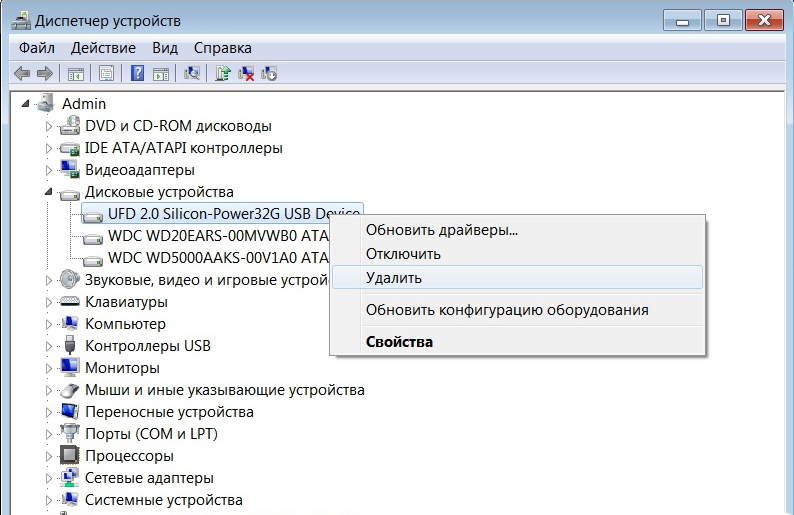
Haga clic en el dispositivo con el botón derecho y seleccione las propiedades
- Marcador "Información".
- Abra la lista que cae de "propiedad".
- Encuentra allí "Pubis de equipos".
- El código aparecerá en el campo "Valor". Presta atención a los números que van después de "Vid" y "Dev" (o "Ven" y "Pid").
- Puede copiarlo por completo y conducirlo al motor de búsqueda. No tomes toda la línea a la vez. Antes de la característica oblicua (Slash - "\") es el puerto al que está conectado la unidad. Y después de eso, la información necesaria.
- También hay sitios especializados. En ellos puede encontrar el controlador en el código. Por ejemplo, devid.Información y pcidatabase.Comunicarse. En el último recurso, debe ingresar no una identificación completa, sino el fabricante y los códigos de modelo. En ""Búsqueda de dispositivos"", coloque el código de ""PID"" o ""Dev. En la línea ""Búsqueda de proveedores"" - ""Vid"" o ""Ven"".
Puede usar las utilidades para los conductores automáticos. Por ejemplo, ""Booster de controladores"" o ""actualizador de controladores"". Determinan el tipo de equipo, buscan software para él, descargan e instalarán. Y no existe el riesgo de que se instale un programa inapropiado o defectuoso.
Gestión de discos
Todos los controladores en su lugar y dispositivos están conectados correctamente, pero el disco duro externo ""no es visible"" en el conductor? Quizás no se le asigne un Tom Mark. O coincide con el existente. Esta es la ""letra"" latina, que es necesaria para la identificación en el sistema de archivos. Winchester debería tener un nombre. Por ejemplo, hay un ""disco local C"" reservado por el sistema. Los directores tienen sus propias direcciones (C: \ any_paka).
Para asignar una etiqueta a la unidad:
- Haga clic con el botón derecho del mouse al icono ""Mi computadora"" (o vaya a Inicio - Programas - Administración).
- Punto ""Gestión de computadora"".
- En la sección ""Remocrates"", Abra ""Gestión de discos"".
Administración de discos de Windows
- Aparecerá una lista de discos duros. No lo toque en él ""respondido por el sistema"": no cambie su tamaño y no designe el volumen principal.
- Encuentra tu viaje allí. Vea si tiene un ""símbolo"".
- Si no, debe asignarlo. Haga clic en el botón derecho del mouse por HDD.
- Seleccione ""Cambie la letra y la ruta"".
Asigne la letra el disco
- Haga clic en ""Agregar"".
- Use la carta latina que aún no está ocupada.
- Guardar los cambios.
- Si el director está ""celebrado"", el disco duro aparecerá en la carpeta ""My Computer"".
Otras utilidades
- Descargar desde el sitio de soporte.Microsoft.COM Utility ""Diagnóstico automático de problemas con USB"". Para hacer esto, ingrese su nombre en la línea de búsqueda.
- Iniciar este programa.
- En la ventana abierta, haga clic en ""Siguiente"".
- El servicio ofrecerá extraer el dispositivo de prueba. Marque y haga clic en ""Siguiente"".
- La utilidad emitirá una lista de errores asociados con dispositivos USB. Algunos de ellos lo arreglarán. Si ve cuál es el problema, es más fácil de resolver.
Usboblivion
Después de actualizar Windows, los registros pueden permanecer en el registro que se relaciona con conexiones de unidad anteriores. Debido a estos datos ""adicionales"", el sistema no puede obtener información relevante sobre el disco duro. El programa USBOBLIVION es adecuado aquí. Ella es libre.
- Encontrarlo en la red, descargarlo y ejecutarlo.
- Marque las opciones ""Clean"" y ""Guardar el archivo de cancelación"".
- Saque todos los dispositivos USB.
- En la utilidad, haga clic en el botón ""Limpieza"".
- Recargar la PC.
- Conecte todos los gadgets.
Si no se muestra un disco duro en el conductor, esto no significa que esté roto. Actualice los controladores y asigne la etiqueta Tom al disco duro. O descargue el programa para eliminar los no archivos con USB.
"

